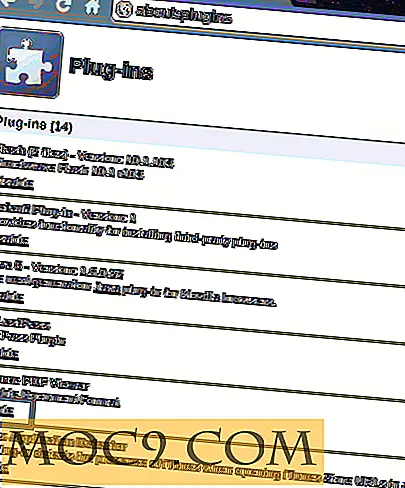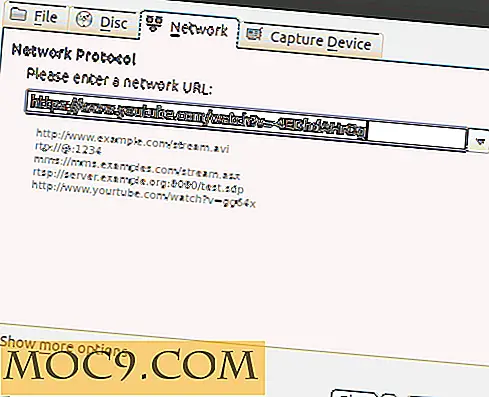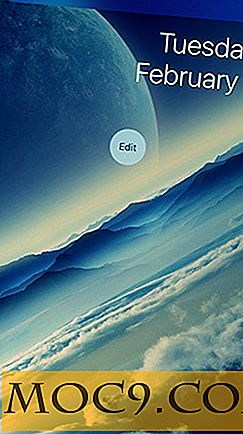Cách bao gồm tệp hệ thống trong tìm kiếm OS X [Mẹo nhanh]
Theo mặc định, bất cứ khi nào bạn tìm kiếm bất kỳ thứ gì trong OS X, cho dù đó là thông qua cửa sổ Trình tìm kiếm hoặc theo Tiêu điểm, tìm kiếm của bạn sẽ chỉ bao gồm các tệp, tài liệu và ứng dụng bạn có quyền truy cập. Tuy nhiên, nếu bạn là một người đam mê công nghệ, đôi khi bạn sẽ muốn bao gồm các tệp hệ thống trong các tìm kiếm của mình và sắp xếp chúng theo tên hoặc nội dung.
Các tệp hệ thống này bao gồm phông chữ, tệp tùy chọn, tệp bộ nhớ cache và các tệp khác mà người dùng Mac thông thường sẽ không thực sự cần sử dụng / chỉnh sửa. Mặt khác, thấy rằng bạn đang ở đây đọc bài viết này, bạn có thể cần các tệp như vậy trong các tìm kiếm của bạn để bạn có thể xóa các tệp không mong muốn hoặc các tệp hệ thống mà bạn nghi ngờ đang làm gián đoạn hoạt động của PC.
Bạn nên biết rằng bạn không thể thực sự thay đổi hành vi tìm kiếm của Spotlight, nhưng bạn có thể bao gồm các tệp hệ thống trong các tìm kiếm trên cửa sổ tìm kiếm của bạn.
1. Trong cửa sổ Trình tìm kiếm, nhấn “Command + F” trên bàn phím để mở một cửa sổ tìm kiếm mới.
2. Hãy chắc chắn rằng "Mac này" được chọn, để Finder tìm kiếm thông qua các tập tin trong suốt Mac của bạn.
3. Nhấp vào biểu tượng Dấu cộng bên dưới trường Tìm kiếm: 
4. Chọn “Khác” từ trình đơn thả xuống đầu tiên:

5. Trong cửa sổ mở, cuộn xuống và chọn Tập tin Hệ thống.

6. Đảm bảo tùy chọn “được bao gồm” được chọn.

Đó là nó. Bây giờ, bạn có thể dễ dàng tìm kiếm các tệp hệ thống từ bên trong các cửa sổ Trình tìm kiếm trong OS X.
Hãy chắc chắn cho chúng tôi biết trong phần bình luận bên dưới liệu phương pháp này có hiệu quả cho bạn hay không.